クライアント側のビューデータの生成 (Creo Elements/Direct Modeling)
クライアント側のビューデータの作成は、Creo Elements/Direct Modeling のアセンブリ、部品、コンテナ、作業平面、および図面に対してサポートされています。作業平面セットとフレームに対してはサポートされていません。サポートの詳細については、クライアント側のビューデータの概要を参照してください。
Windchill Workgroup Manager に接続している場合は、CAD ドキュメントを Windchill にチェックインしたときに静的なクライアント側のビューデータを生成するように、Creo Elements/Direct Modeling を設定できます。この機能は、Creo Elements/Direct Modeling が使用可能でないユーザーとドキュメントを共有する場合に便利です。生成されたビューデータは Creo View に表示され、印刷、表示、クリップボードへのコピーができます。Creo Elements/Direct Modeling で Lisp コマンドを実行することで、クライアント側のビューデータの設定をカスタマイズすることもできます。詳細については、Creo Elements/Direct Modeling でのクライアント側ビューデータの設定のカスタマイズを参照してください。
サーバーの設定
ビューデータを生成する前に、デフォルト値を使用してビューデータを生成するのか、チェックインの起動のたびに手動でビューデータのオプションを設定するのかを決定するプリファレンスを Windchill サーバー上で設定する必要があります。
クライアント側のビューデータの生成のための設定を行うには、次の手順に従います。
1. Windchill で、 > > の順に選択します。
「プリファレンス管理」ウィンドウが開きます。
2. 次の図に示すように、 > プリファレンスを見つけて右クリックします。
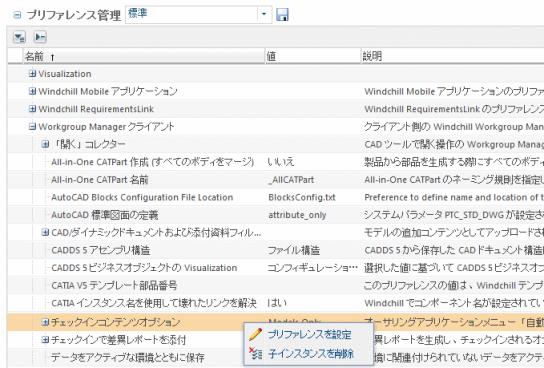
3. 操作メニューから  「プリファレンスを設定」を選択します。次の図に示すように、「チェックインコンテンツオプション」の「プリファレンスを設定」ウィンドウが開きます。
「プリファレンスを設定」を選択します。次の図に示すように、「チェックインコンテンツオプション」の「プリファレンスを設定」ウィンドウが開きます。
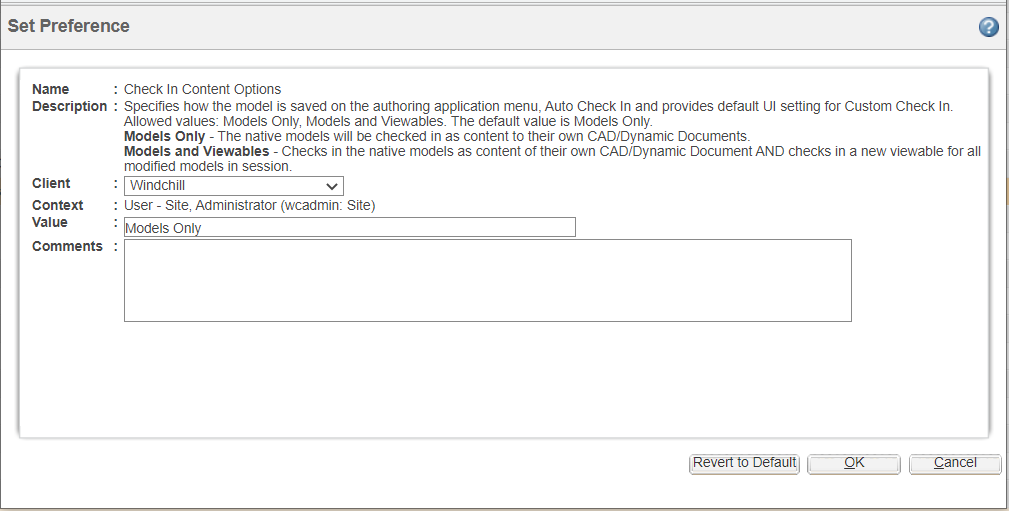
プリファレンスの「値」では、次の 3 つのオプションを使用できます。
◦ 「モデルのみ」 - ネイティブの CAD モデルが独自のドキュメントのコンテンツとしてチェックインされます。これがデフォルトです。
◦ 「モデルとビューデータ」 - ネイティブ CAD モデルが独自のダイナミックドキュメントのコンテンツとしてチェックインされるとともに、セッション中のすべての修正されたモデルの新しいビューデータがチェックインされます。
このプリファレンスが「モデルとビューデータ」に設定されている場合、「自動チェックイン」コマンドによってクライアント側のビューデータが Windchill にパブリッシングされます。 |
4. 次の図のように、「値」フィールドに「モデルとビューデータ」と入力して、「OK」をクリックします。
これで、「カスタムチェックイン」または「自動チェックイン」を選択すると、ビューデータを生成するようにプリファレンスが設定されます。
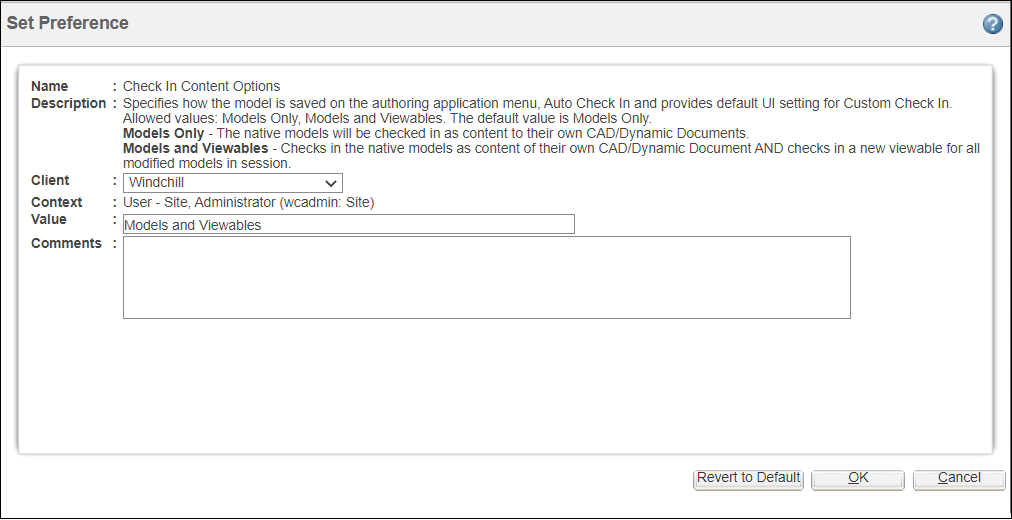
クライアント側のビューデータの生成
このセクションでは、Creo Elements/Direct Modeling でビューデータを生成し、Windchill Workgroup Manager から Creo View を介してビューデータを表示するプロセスについて説明します。
ファイルのチェックイン時にクライアント側のビューデータを生成し、表示を確認するには、次の手順に従います。
1. Creo Elements/Direct Modeling で、モデルファイルを開き、 > の順に選択します。
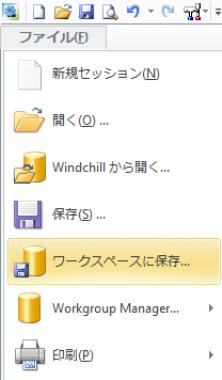
「ワークスペースに保存」ウィンドウが開きます (次の図を参照)。
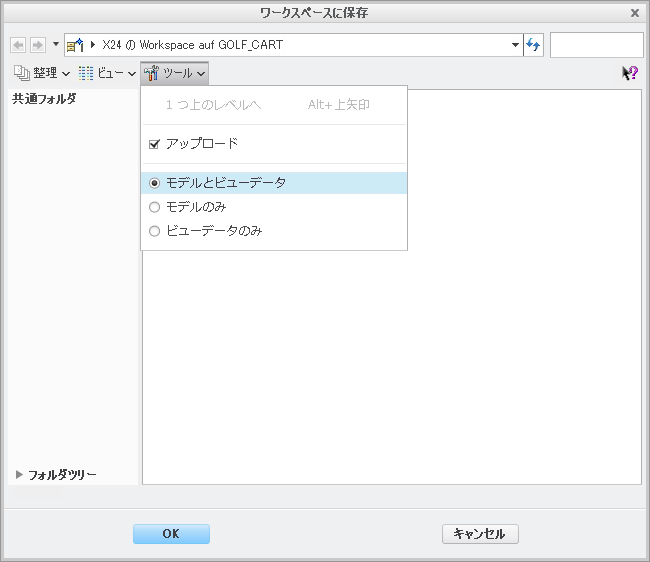
2. 「ツール」メニューで、「モデルとビューデータ」を選択し、「OK」をクリックします。ビューデータが生成され Windchill にパブリッシングされます。
Creo Elements/Direct Modeling がクライアント側のビューデータの作成に失敗すると、コンフリクトウィンドウにメッセージが表示されます。「OK」をクリックして、失敗したエレメントのビューデータを添付せずにチェックイン/保存処理を続行するか、「キャンセル」をクリックして現在の操作をキャンセルし、前述の設定ステップを再チェックできます。 |
3. Windchill Workgroup Manager クライアントで、上記のステップの実行中にチェックインしたドキュメントの詳細ページを開きます。ビューデータのサムネイルがページに表示されます。次の図に例を示します。

詳細ページにビューデータが表示されない場合は、次のことを検討してみてください。 • ビューデータを表示するには、システムに Creo View がインストールされている必要があります。PTC では、ビューデータの表示が可能になる Creo View Lite を提供しています。 • サムネイル生成は、Windows 上のサムネイル Worker (pvsthumbworker) が、サポートされているいずれかのオペレーティングシステムのサーバーに設定されている場合、サポートされます。サーバーが Windows マシン上にある場合、サーバーには Creo View プラグインの入った Adobe がインストールされていなければなりません。 |
4. オプション: Windchill Workgroup Manager で、ビューデータを Creo View アプリケーションによって直接開くには、 > > の順に選択します。次の図に例を示します。
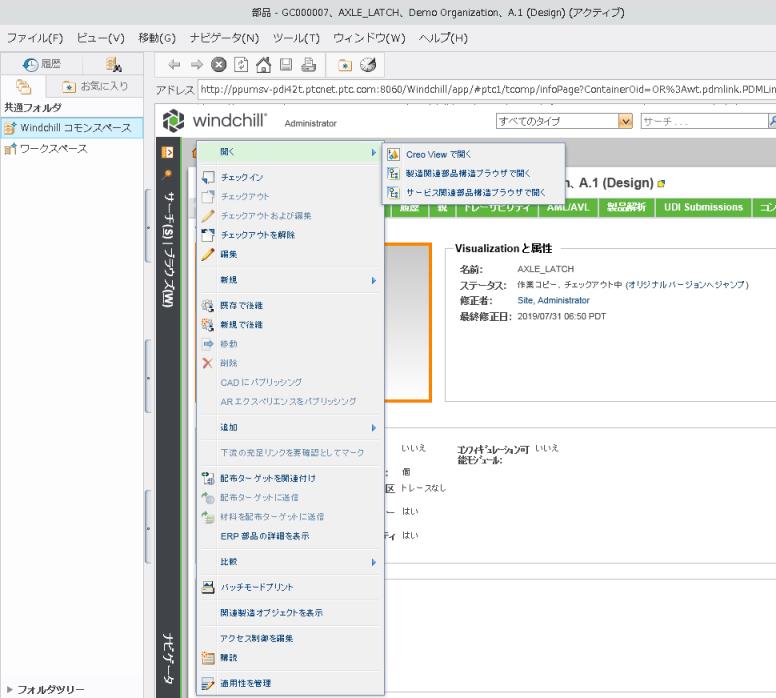
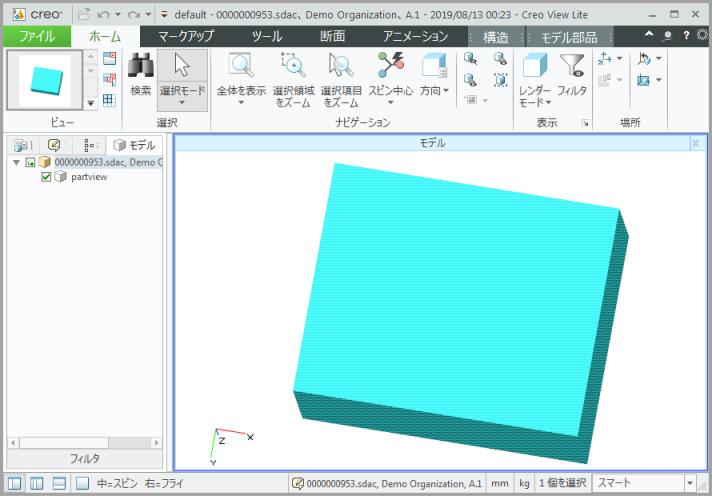
「構造」タブの下の「Visualization」タブを使用して、アセンブリおよびコンテナのコモンスペースの詳細ページにビューデータを表示することもできます (次の図を参照)。
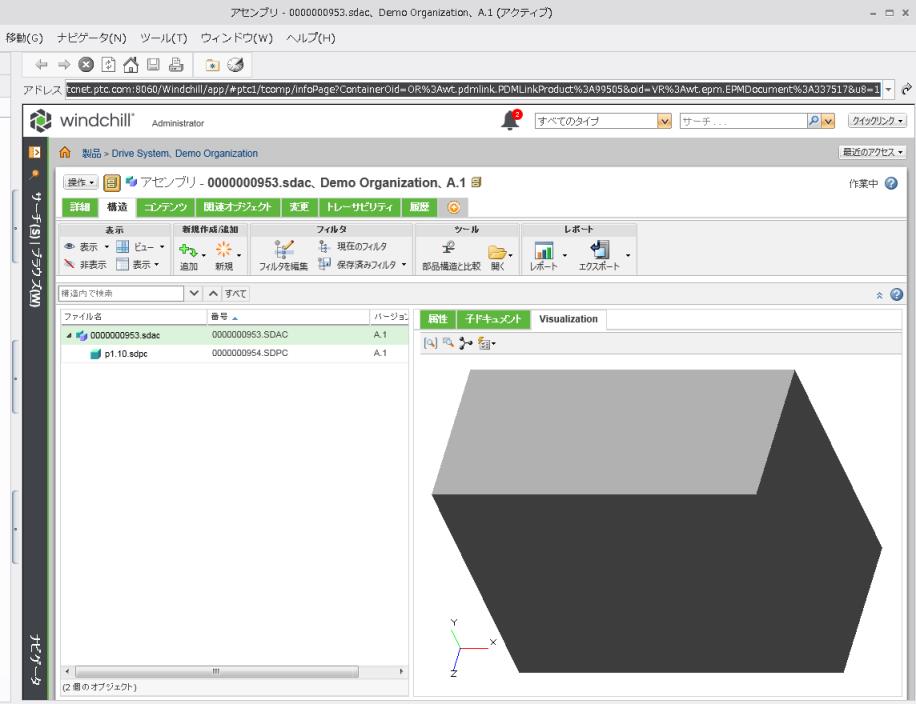
Windchill のクライアント側およびサーバー側ビューデータのパブリッシングに関する比較については、アーティクル CS66824 を参照してください。 |